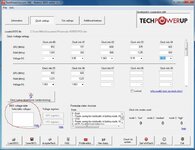[Guide] AMD Karten - BIOS mit RBE editieren und
per ATIFLASH flashen

per ATIFLASH flashen

Hallo liebe Luxxer,

da wir ja nun eine super Anleitung zum Bios Editieren/Flashen von NV Karten haben, darf natürlich an der Stelle selbiges für AMD Karten nicht fehlen...
Hiermit möchte ich euch eine einfache und gute Anleitung zum Editieren/Flashen der Biosfiles für ATI/AMD Karten geben.
Meinungen/Verbesserungsvorschläge werden gern gesehen und werden hier im Guide mit einfließen...
1. Vorwort:
Wie ja vielen bekannt sein dürfte, gibt es viel Tuningpotential bei GPUs, neben dem Übertakten/Untertakten steht oft auch das anpassen der Lüftersteuerung sowie das Ändern der VGPU Spannung auf dem Plan.
Viele dieser Dinge kann man bequem via Tools (im CCC, Rivatuner, ATITOOL, ATI Tray Tools usw.) lösen. Der User kann quasi ohne große Vorkenntnisse seine Karte den Wünschen entsprechend anpassen...
Die Softwareseitige Veränderung bietet aber entscheidende Nachteile. IdR sind nach einen Reboot alle Einstellungen weg, wenn man diese nicht irgendwie via Profil speicher kann.
Ebenso funktioniert das Spannungsändern teils nicht richtig/sauber...
Die Rundum Sorglos-Methode ist hier das Editieren des GPU Bios, dort werden alle Änderungen hart eingetragen und gelten unabhängig der geladenen Software oder des PCs.
Hinweis: Beim Ändern des Werksbios der Karte sollte mit äußerster Vorsicht vorgegangen werden, eine Flascheingabe zerstört vllt nicht gleich sofort die Karte, aber man hat teils massive Probleme, die Karte danach wieder in Gang zu bekommen...
2. Vorbereitung:
Großen Wert sollte auf die Vorbereitung gelegt werden... Vor allem bei Usern, welche nicht noch weitere PCs zum Ausweichen parat haben, kann eine schlechte Vorbereitung schnell für Frust sorgen.
Was brauchen wir?
- Das Biosfile der Karte (manche Karten beherbergen zwei unterschiedliche Biosfiles, bei AMD werden diese Karten idR mit "X2" gekennzeichnet. Es gibt aber auch Ausnahmen, beispielweise eine Dual X1950Pro...
- Das ATIFLASH Tool zum letztendlichen Flashen der Karte
- Den Radeon Bios Editor (kurz RBE)
- Ein Bootmedium mit DOS als Betriebssystem und ausreichend Platz für ATIFLASH und die Biosfiles
- Ein wenig Zeit und Nerven

3. Beschaffen des BIOS Files und erstellen des Bootmediums:
Erstellen des Bootmediums
Die wohl einfachste Möglichkeit eine DOS Bootdisk zu erstellen ist sich ein Floppy Disk LW zu beschaffen und einfach eine Diskette als DOS Bootdiskette zu formatieren.
Alternativ dazu tut es auch ein USB Stick... Wie man diesen Bootfähig bekommt, soll aber nicht Teil dieser Anleitung sein...
Genannt werden kann hier zum Beispiel das "HP USB Disk Storage Format Tool"
Auslesen des Biosfiles
Das Biosfile kann von der Karte ausgelesen werden, hierfür gibt es mehrere Möglichkeiten.
Die wohl einfachste Möglichkeit ist das Tool GPU-Z.
Alternativ dazu kann man auch sein Bios über das Tool ATIFLASH auslesen.
GPU-Z Auslesemethode
Als erstes starten wir GPU-Z, Rechts neben der Zeile "BIOS Version" befindet sich ein kleines Symbol, welches wir anklicken. Danach wählen wir "Save to File"

ATIFLASH Auslesemethode
Als erstes starten wir den PC von unserem Bootmedium.
Nach erfolgreichen Boot sollte auf dem Monitor ein C:\> zu sehen sein.
Jetzt tippen wir den Befehl "ATIFLASH -s 0 xxx.rom" ein und bestätigen mit ENTER.
Der Parameter -s sagt dem Tool, das es das Bios auslesen soll.
Der Parameter 0 steht für den Grafikadapter, bei einer GPU immer 0, bei mehreren sollte man vorher schauen, welche Karte, welche ID bekommen hat.
Der Parameter xxx.rom benennt den Dateinamen, wo das Bios gespeichert werden soll. (Achtung, maximal 8 Zeichen!)
Wichtig: Nach Erfolgreichem Auslesevorgang sollte geprüft werden, wie Groß das File geworden ist.
Standardmäßig sind Größen von 32KB, 64KB, 128KB... Zukünftig sicher auch noch mehr.
Sollte die Datei eine "unrunde" Größe haben, also 54KB oder ähnliches, ist die gewählte Auslesemethode nicht dazu in der Lage, das Bios korrekt auszulesen.
Ein Flashen dieser Datei führt dazu, das die Karte kein Bild mehr bringt und bedarf "Rettungsmaßnahmen" (siehe weiter unten)
Alternativ kann zum Beispiel auch die Biosdatenbank auf TechPowerUp bemüht werden, hier finden sich viele Biosfiles aktueller Karten.
http://www.techpowerup.com/vgabios/
4. Editieren des Bios:
Das Bios wird mit dem RBE Editiert, grundsätzlich kann man erstmal jegliche Art von Biosfiles der AMD Karten in den RBE Laden, man sollte aber drauf achten, das der RBE die Karte unterstützt...
Zunächst erstellen wir eine Kopie unseres Org. Bios Files, damit wir im Fehlerfall darauf wieder zurückgreifen können.
Takt/Spannungs Änderung
Die Seite für die Taktänderung lässt sich über den Button "Clock settings" aufrufen.
Hier im Beispiel verwende ich das Biosfile einer HD4870 X2 (Masterbios).
Die Taktraten für das 2D Profil stehen in "Clock info 01-03" und "Clock info 07-09"
Die Taktraten für das 3D Profil stehen in "Clock info 10-12"
Die Taktraten für den UVD Modus stehen in "Clock info 4-6"
Das ganze ist eigentlich selbsterklärend, oben steht jeweils die GPU Taktrate, darunter die VRAM Taktrate und als drittes die anliegende Spannung.
Alle anderen Werte sollten so belassen werden...

Hinweis:
es ist Empfehlenswert jeweils die Drillinge mit den selben Taktraten einzustellen...
Die Spannung lässt sich so ohne weiteres nicht x beliebig drehen, unten Links unter "Selectable voltages:" stehen die zur verfügung stehenden Spannungen.
Hinweis:
Andere Kartenbiosfiles sehen unter umständen anders aus, die Auflistung "Powerplay states structure" zeigt aber bei einem Klick auf die jeweiligen Modi, welche "Clock info" Felder wozu gehören.
An die R600 Besitzer... Mir ist damals aufgefallen, da einige R600 Karten sich zickig hatten, andere Taktraten/Spannungen anzunehmen.
Das ganze ließ sich nur überwinden, wenn die Checksumme der eingestellten Werte dehnen der Stock Werte entsprach...
Nähere Infos dazu werde ich nochmal raussuchen. Ob sowas mit dem RBE überhaupt ausgleichbar ist, weis ich leider nicht genau, aber mit nem Hexeditor geht das defintiv zu umgehen... R600 Karten sollten also mit Vorsicht geflasht werden, es sei denn, es ist bekannt, das die Karte nicht die Checksumme abfragt.
Anpassen der Lüftergeschwindigkeit
Die Lüfterdrehgeschwindigkeit kann Temperaturabhängig über den Button "Fan settings" geändert werden.
Es werden zwei Möglichkeiten aufgezeigt, den FAN Speed zu verändern. Einmal "Automatic mode" und einmal "Manual mode"
Andere Kartenbiose geben unter Umständen noch andere Möglichkeiten frei...
Im Beispiel der X2 kann im "Automatic mode" der Wert "Tmin(°C)" gesetzt werden. Dieser Wert stellt das Minimum dar.
Beispielsweise 40°C.
Der Wert "Duty cylce min (%)" gibt die Lüftergeschwindigkeit in % der Minimaltemperatur und drunter ein. Sprich bei allen Temps bis einschließlich des Wertes in Tmin liegt diese Lüftergeschwindigkeit an.
Der Wert Tmax(°C) zeigt die maximal mögliche Temp der GPU auf, erreicht die GPU diesen Wert, dreht der Lüfter mit 100%.
Für alle Temperaturen zwischen diesen beiden Txxx Werten wird linear zum Tempanstieg die Lüftergeschwindigkeit hochgedreht.
Als max. Wert empfiehlt sich ein Wert von nicht weit über 100°C, die GPUs können zwar Werte von 120°C und höher vertragen, aber auf dauer ist das keine Lösung.
Der min Wert kann beliebig gedreht werden... So das beispielsweise der Lüfter erst ab ner Temp von 70°C anfängt zu drehen.
Im "Manual mode" kann man die Lüfterdrehzahl Fix auf einen Wert unabhängig der Temp einstellen.
Dies empfiehlt sich aber nur in Umgebungen, wo Lärm keine rolle spielt...
Das Rechts stehende Diagramm passt sich dynamisch den Eingaben an und zeigt die Speedkurve.

Der Button Additional features
Hier können noch weitere Einstellungen vorgenommen werden, beispielsweise existieren zwei Methoden das CCC OC Limit nach oben zu drehen...
Ebenso kann der Spin up Bug, von HD4xx0 Karten behoben werden, wenn die gewählte Karte diesen besitzt.

Zu guter letzt Speichern wir das Biosfile über Save BIOS am unteren Rand...
Es empfiehlt sich auch hier das Bios maximal 8 Zeichen lang zu benennen.
Ebenso ist ein Umbenennen der Org. Biosdatei auf maximal 8 Zeichen Ratsam.
5. Der Flashvorgang:
ACHTUNG: Der Flashvorgang geschieht auf eigene Gefahr. Jegliches Verändern des Bios der Karte hat einen Garantieverlusst zur Folge.
Bitte den Abschnitt 5. Der Flashvorgang erst komplett durchlesen.
Nachdem das Bios erfolgreich geändert wurde speichern wir dieses zusammen mit dem Org. Bios auf unser Bootmedium.
Ebenso wie das Tool ATIFLASH. Am besten direkt in die Wurzel des Datenträgers...
Hinweis: Es empfiehlt sich vor dem Flashen die Bootreihenfolge automatisch auf das erstellte Bootmedium zu drehen, ebenso wie im Bios die Option auszuschalten, das der Rechner bei Fehlern anhalten soll zu booten...
Beim zerflashen der Karte kommen wir so immernoch auf unser Bootmedium und können blind unser Org. Bios zurück flashen. (dazu weiter unten)
jetzt wird geflasht
Wir booten also vom erstellten Medium, im Monitor sollte jetzt C:\> auftauchen, oder alternativ auch A:\> wenn von Diskette gebootet wird...
Als erstes lassen wir uns mit dem Befehl "ATIFLASH -ai" eine Übersicht über die erkannten GPUs anzeigen, wenn mehrere vorhanden sind, ist es wichtig sich die ID zu merken/aufzuschreiben. Bei einer GPU ist es immer der Adapter 0.
Hinweis: Beim flashen von X2 Karten oder jeglichen Karten mit zwei GPUs sollte zuerst der Slaveadapter geflasht werden, danach die Masterkarte...
Welcher Adapter Master/Slave ist, lässt sich ebenso aus der erzeugten Übersicht von "ATIFLASH -ai" rauslesen.
Ebenso müssen bei X2 und Dual Karten beide Adapter in einem Zug geflasht werden, der Rechner sollte dazwischen nicht neugestartet werden (auch wenn das Tool eine derartige Meldung ausgibt!)
Mit "ATIFLASH -f -p 0 BIOSFILE.rom" flashen wir unser BIOSFILE.rom auf den Adapter 0.
In der angezeigten Übersicht sehen wir den Vergleich zwischen neuem Bios und altem Bios. IdR sollte hier jeweils das selbe drin stehen, es sei denn, wir verwenden nicht mehr unser selbstausgelesenes Bios, sondern eins einer anderen Karte...
Hinweis: Bei HD3870X2 Karten ist idR der Adapter 0 die Slavekarte und der Adapter 1 die Masterkarte. Bei HD4870X2 Karten ist 0 Master und 1 Slave...
Beim Flashen des zweiten Adapters wird einfach im Befehl "ATIFLASH -f -p 0 BIOSFILE.rom" die 0 auf 1 gedreht.
Sieht dann folgendermaßen aus: "ATIFLASH -f -p 1 BIOS2.rom"
Zu beachten sei ebenfalls, das ein Flashen des Slavebios auf die Masterkarten und umgekehrt nach einem Reboot kein Bild mehr bringt. Wenn einem das passieren sollte, siehe weiter unten, Rettungsmaßnahmen...
Mit "ATIFLASH -i" kann nochmal kontrolliert werden ob alles geklappt hat...
6. Nach dem Flashen:
Nach dem Flashvorgang erfolgt ein Reboot des PCs, das geht einfach über "Strg+Alt+Entf" oder den Resetbutton des PCs.
Wir entfernen nun unser Bootmedium und warten bis das Betriebssystem geladen wurde...
Eine Nachträgliche Prüfung mit GPU-Z zeigt nun die geänderten Werte.
Hinweis: Wird ein Biosfile einer anderen Karte verwendet, z.B. aus der Biosdatenbank, kann es passieren, das der GPU Treiber neuinstalliert werden muss. Beim verwenden des Werksbios kommt dies nicht vor.
Nach erster Sichtung der neuen Taktraten/Spannungen sollten wir die Karte nun nochmal für eine Zeit belasten. Hier eignen sich eigentlich alle aktuell neueren Spiele. Ebenso gibt es Belastungstests wie Furmark usw.
Benches wie 3DMark eignen sich sehr schlecht für Belastungstests, weil zwischen den sehr kurzen Tests immerwieder Pausen gemacht werden, was die Last zurück fährt und die Karte sozusagen ausruhen lässt...
Wenn nach ein paar Stunden fehlerfreies Bild bleibt und die Temps nicht zu hoch gehen, kann an der Stelle der Flashvorgang als Erfolgreich abgeschlossen werden.
7. Rettungsmaßnahmen:
Sollte uns beim Flashen irgendwas schief gehen und der PC bringt nach dem Reboot kein Bild ist die aller erste Empfehlung RUHE BEWAHREN!!!
Da wir die Bootreihenfolge ja vor dem Flashvorgang Standardmäßig auf unser Bootmedium gedreht haben wird der Rechner auch ohne Bild von diesem Booten. Heist soviel wie, wir können unsere Karte blind zurück flashen.
Wir können nun ebenso wieder mit dem Befehl ATIFLASH -f -p 0 ORGBIOS.rom unser Orginal Bios auf die Karte flashen...
Nach bestätigen der Eingabe sollte ein paar Sekunden gewartet werden. Ein Reboot führen wir danach aus.
Nun sollten wir unsere Karte wiederbelebt haben und sie sollte wieder Bild anzeigen.
Alternativ zur Blindflashmethode kann auch eine weitere Karte in den PC gesteckt werden, PCI Karten eignen sich hier ganz gut, da jeder PC wohl mindestens einen PCI Slot neben dem PCIe/AGP Slot besitzt.
Hinweis: Beim Retten der Karte über eine zweite GPU sollte zwingend vorher mit dem Befehl "ATIFLASH -ai" geprüft werden, welche Adapter ID unsere "zerflashte" Karte hat...
8. Schlusswort:
Das solls an dieser Steller erstmal von mir gewesen sein, über Hinweise, Kritik/Verbesserungsvorschläge würde ich mir sehr freuen und werde diese zeitnah im Guide einfließen lassen...
Zuletzt bearbeitet: